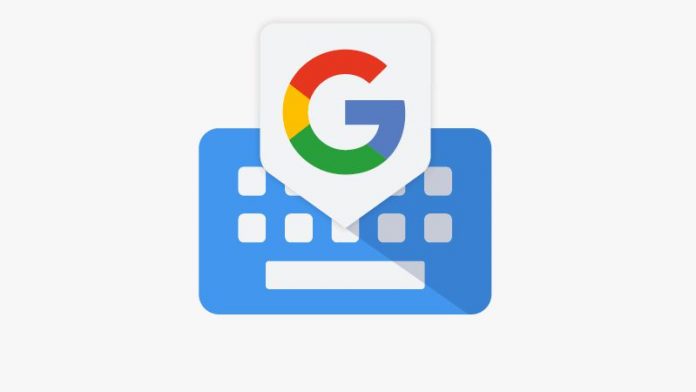Η φωτογραφία προφίλ στον λογαριασμό σας Google χρησιμοποιείται σε όλες τις υπηρεσίες Google, συμπεριλαμβανομένων των Gmail, YouTube, Google Meet, Hangouts και άλλων. Ωστόσο, εάν δεν αισθάνεστε άνετα να το δείχνετε σε άλλους, έχετε πάντα την επιλογή να διαγράψετε τη φωτογραφία προφίλ Google του λογαριασμού σας. Εδώ, θα σας πούμε έναν εύκολο τρόπο καταργήστε την εικόνα προφίλ από τον Λογαριασμό σας Google σε Υπολογιστές, Android και iOS.
Επίσης, διαβάστε | Πώς να αλλάξετε τον προεπιλεγμένο λογαριασμό Google στο Android σας
Κατάργηση της εικόνας προφίλ από τον Λογαριασμό Google
Πίνακας περιεχομένων
Πολλοί άνθρωποι προσθέτουν εικόνες στο προφίλ τους Google κατά τη δημιουργία του λογαριασμού. Ωστόσο, μπορεί αργότερα να θέλουν να το αλλάξουν ή να το διαγράψουν από το προφίλ τους. Εάν θέλετε να καταργήσετε τη φωτογραφία προφίλ σας Google αλλά δεν είστε σίγουροι για το πώς να το κάνετε, ακολουθήστε τις παρακάτω μεθόδους με βάση τη συσκευή που διαθέτετε.
Σε υπολογιστή (Web)
Μπορείτε να ακολουθήσετε τα παρακάτω βήματα για να διαγράψετε εύκολα τη φωτογραφία προφίλ σας Google μέσω ενός προγράμματος περιήγησης ιστού στον υπολογιστή σας.
- Ανοίξτε το πρόγραμμα περιήγησής σας και κατευθυνθείτε προς accounts.google.com .
- Συνδεθείτε με τον λογαριασμό σας, εάν δεν το έχετε ήδη.
- Κάντε κλικ στο Προσωπικές πληροφορίες στην πλευρική γραμμή στα αριστερά.

- Στην επόμενη οθόνη, μετακινηθείτε προς τα κάτω και κάντε κλικ στο Μετάβαση στο Σχετικά με εμένα.

- Εδώ, κάντε κλικ στο Εικόνα προφίλ .

- Τώρα, κάντε κλικ στο Αφαιρώ κουμπί κάτω από τη φωτογραφία σας.

Η φωτογραφία προφίλ σας θα καταργηθεί αμέσως από τον λογαριασμό σας Google. Δεν θα εμφανίζεται πλέον στο Gmail, στο YouTube, στο Hangouts, στο Google Meet ή σε άλλες υπηρεσίες Google. Μπορείτε να προσθέσετε ή να αλλάξετε τη φωτογραφία αργότερα επαναλαμβάνοντας τα παραπάνω βήματα.
Μπορείτε επίσης να χρησιμοποιήσετε τα παραπάνω βήματα μέσω οποιουδήποτε προγράμματος περιήγησης σε Android ή iPhone.
Σε Android



- Ανοιξε Ρυθμίσεις στο τηλέφωνό σας Android.
- Προχωρήστε στο Google Ενότητα.
- Κάντε κλικ στο Διαχειριστείτε τον Λογαριασμό σας Google .
- Τώρα, μεταβείτε στο Προσωπικές πληροφορίες αυτί.
- Μεταβείτε στο κάτω μέρος και κάντε κλικ Μεταβείτε στην ενότητα Σχετικά με εμένα .
- Πατήστε τη φωτογραφία του προφίλ σας και επιλέξτε Χωρίς φωτογραφία .
Εάν δεν μπορείτε να βρείτε την επιλογή, κάντε κλικ στο 'Διαχείριση της εικόνας προφίλ σας' και, στη συνέχεια, αφαιρέστε την. Η φωτογραφία προφίλ σας Google έχει πλέον διαγραφεί με επιτυχία και δεν θα είναι πλέον ορατή σε άλλους.
Σε iOS (iPhone / iPad)



- Ανοιξε το Gmail εφαρμογή στο iPhone ή το iPad σας.
- Κάντε κλικ στο μενού επάνω αριστερά και επιλέξτε Ρυθμίσεις .
- Επιλέξτε τον Λογαριασμό σας Google και κάντε κλικ Διαχειριστείτε τον Λογαριασμό σας Google .
- Μετάβαση στο Προσωπικός αυτί.
- Πατήστε Μεταβείτε στην ενότητα Σχετικά με εμένα στο κάτω μέρος της σελίδας.
- Εδώ, κάντε κλικ στην εικόνα προφίλ σας.
- Στη συνέχεια, κάντε κλικ στο Διαχειριστείτε την εικόνα του προφίλ σας και καταργήστε τη φωτογραφία προφίλ σας Google.
Εάν αντιμετωπίζετε προβλήματα με τη χρήση αυτής της μεθόδου, μπορείτε να καταργήσετε τη φωτογραφία σας Google ακολουθώντας την πρώτη μέθοδο μέσω ενός προγράμματος περιήγησης στο iPhone σας.
Τυλίγοντας
Ελπίζω να γνωρίζετε τώρα πώς να καταργήσετε την εικόνα προφίλ από τον λογαριασμό σας Google. Μπορείτε επίσης να χρησιμοποιήσετε τα βήματα για να αλλάξετε τη φωτογραφία αντί να τη διαγράψετε - το μόνο που χρειάζεται να κάνετε είναι να χρησιμοποιήσετε την επιλογή 'Αλλαγή'. Τέλος πάντων, εάν εξακολουθείτε να έχετε άλλες αμφιβολίες ή απορίες, επικοινωνήστε με τα παρακάτω σχόλια.
πώς να προσαρμόσετε τον ήχο ειδοποιήσεων στο galaxy s7
Επίσης, διαβάστε- Το Google ενδέχεται να διαγράψει τον λογαριασμό σας Google μετά την 1η Ιουνίου 2021: Πώς να τον σταματήσετε .
Σχόλια στο FacebookΜπορείτε επίσης να μας ακολουθήσετε για άμεσες ειδήσεις τεχνολογίας στο ειδήσεις Google ή για συμβουλές και κόλπα, κριτικές για smartphone και gadget, εγγραφείτε GadgetsToUse Telegram Group ή για εγγραφή βίντεο τελευταίας κριτικής GadgetsΓια χρήση καναλιού Youtube.